如何使用XShell工具远程连接CentOS?
1、双击打开XShell工具。如下图:
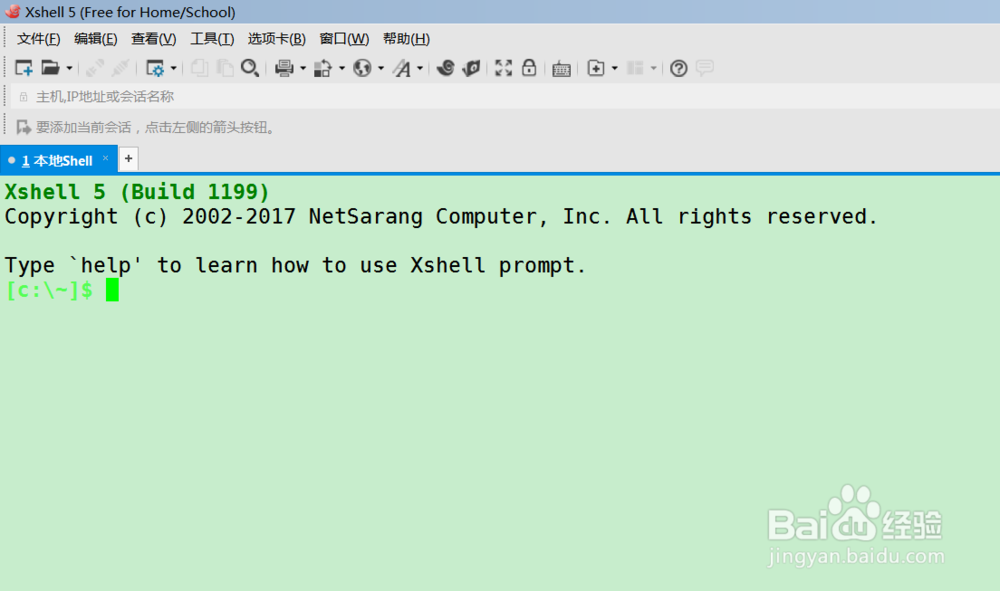
2、点击菜单栏中最左侧的“新建”按钮,弹出如下对话框 。
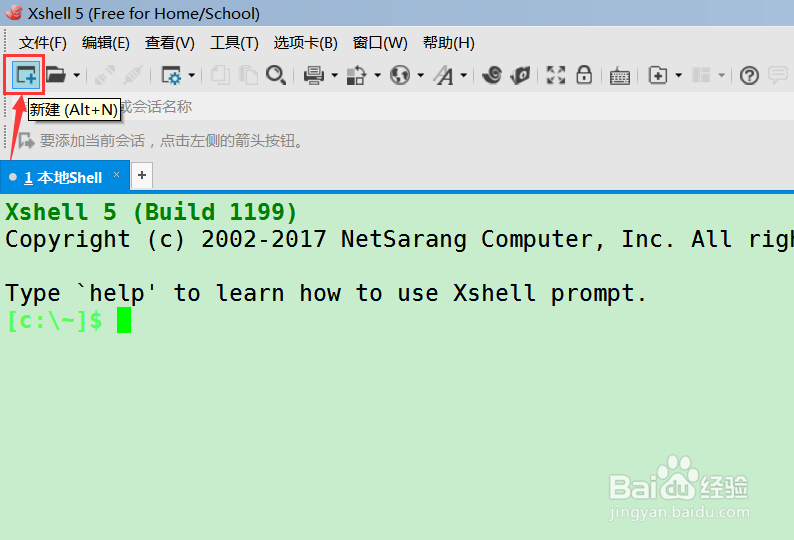
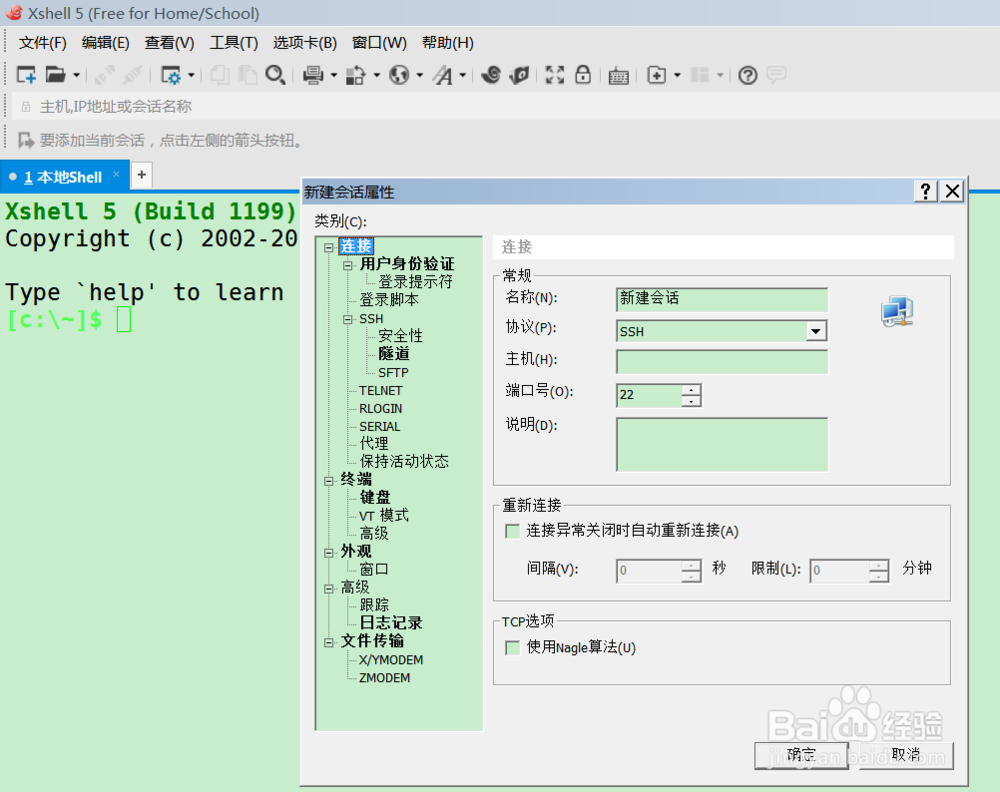
3、选择对话框中左侧菜单栏中“连接”-->“登录脚本”。在常规模块中输入名称 ,这里的名称自定义就好。然后选择协议为“SSH”。
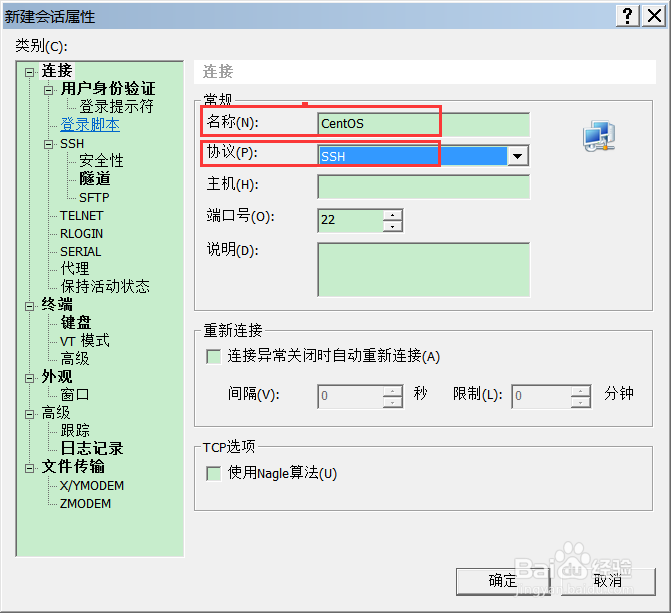
4、继续填写主机名为要连接的CentOS操作系统的ip地址,可以用ifconfig命令来查看其ip。
填写端口号为“22”
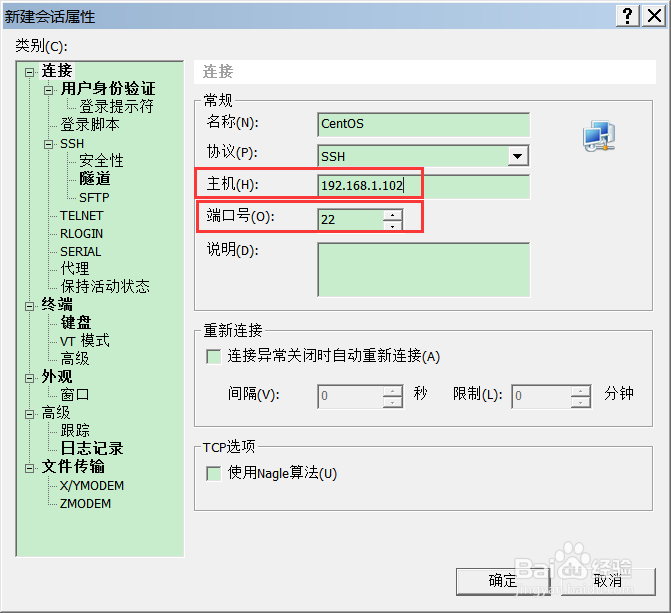
5、选择左侧菜单栏左侧的“连接”-->“用户身份验证”,选择方法为:Password,填写CentOS主机的用户名及密码。
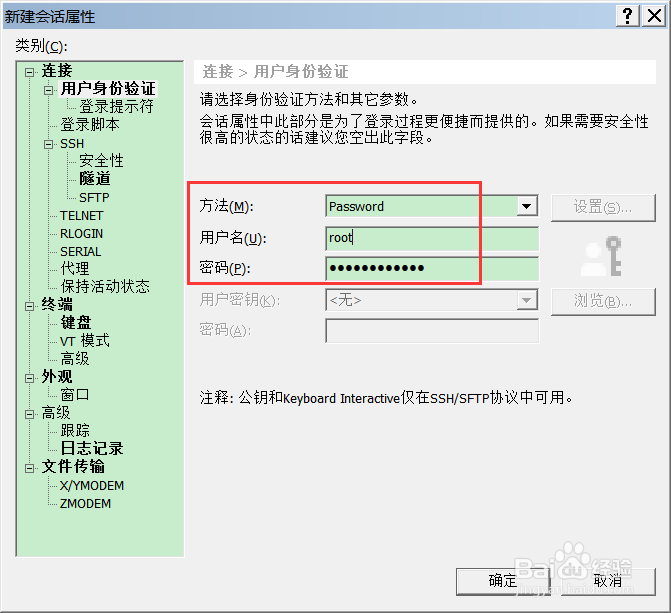
6、填写完成后,点击对话框下方的“确定”按钮。以保存新增的设置。
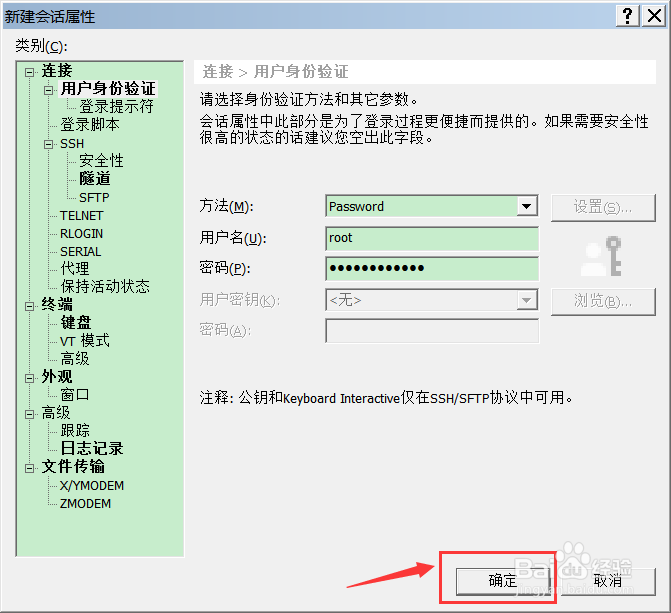
7、回到XShell工具的主界面,点击菜单栏左上的“打开”右侧的下拉按钮,选择以上创建的远程主机名。
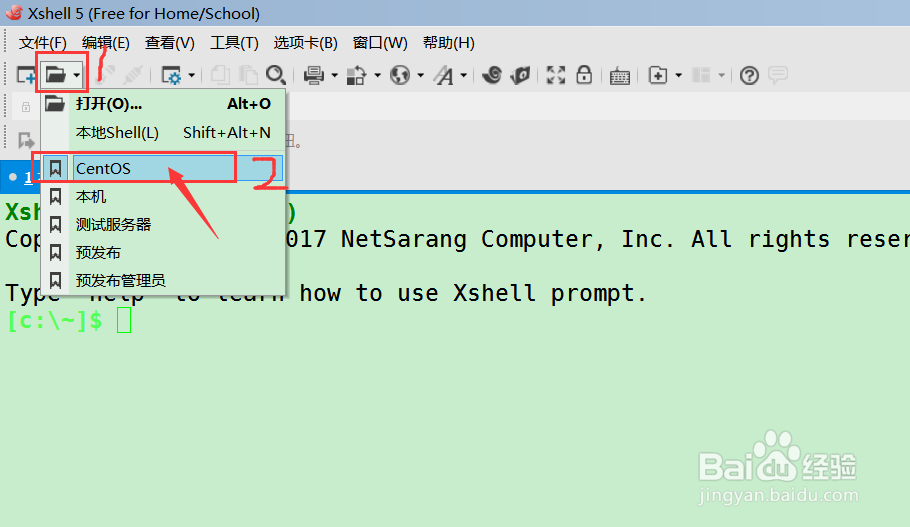
8、点击后,即可看到已经通过XShell成功连接上了CentOS主机。
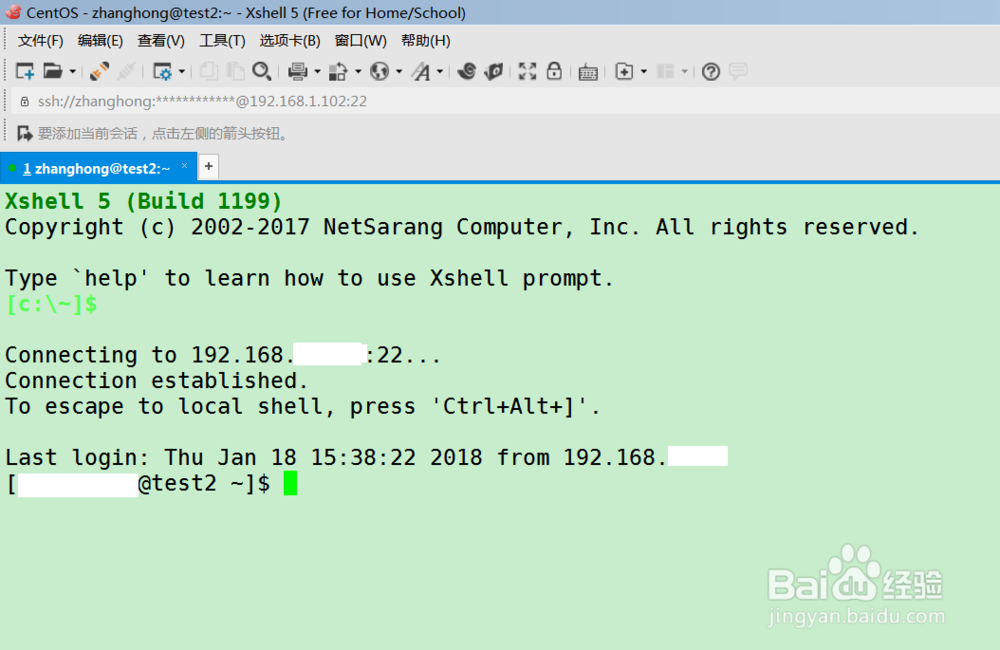
声明:本网站引用、摘录或转载内容仅供网站访问者交流或参考,不代表本站立场,如存在版权或非法内容,请联系站长删除,联系邮箱:site.kefu@qq.com。
阅读量:67
阅读量:80
阅读量:51
阅读量:58
阅读量:84